 После выхода Android-планшета Galaxy Tab S7, Samsung обещала реализовать встроенную функцию использования этого планшета в качестве второго монитора для компьютера и теперь, после обновления до Android 11 и OneUI 3.1 эта функция стала доступной.
После выхода Android-планшета Galaxy Tab S7, Samsung обещала реализовать встроенную функцию использования этого планшета в качестве второго монитора для компьютера и теперь, после обновления до Android 11 и OneUI 3.1 эта функция стала доступной.
Осуществить подобное можно было и раньше, о чем я писал в статье Как использовать Android планшет или телефон как второй монитор для компьютера , но теперь для этих целей не требуются какие-либо сторонние приложения при наличии указанного планшета (не исключено, что в скором времени появится и на других планшетах от Samsung). Далее в обзоре о том, как именно работает функция. Возможно, вас также заинтересует мой обзор Samsung Galaxy Tab S7 .
Включение и использование функции «Второй экран» на планшете Samsung Galaxy Tab S7
После обновления вашего планшета до Android 11 в списке кнопок действий в области уведомлений появится кнопка «Второй экран», именно она позволяет подключить ваш планшет в качестве второго монитора.

Для использования функции требуется, чтобы ваш ноутбук или компьютер имели включенный Wi-Fi адаптер, поскольку используется беспроводное подключение. Наличие Wi-Fi роутера или Интернета не требуется.
- Нажмите кнопку «Второй экран», на экране планшета появится описание функции и как её задействовать. Здесь же можно выбрать два режима подключения: более быстрое (рисование/игры) или более плавное (для видео).
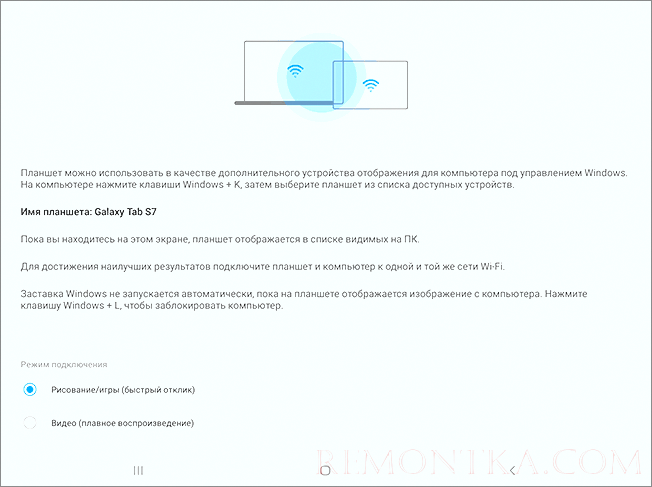
- На компьютере или ноутбуке нажмите клавиши Win+K (Win — клавиша с эмблемой Windows, K — латинская). Отобразится панель с доступными беспроводными дисплеями, выберите в списке ваш планшет.
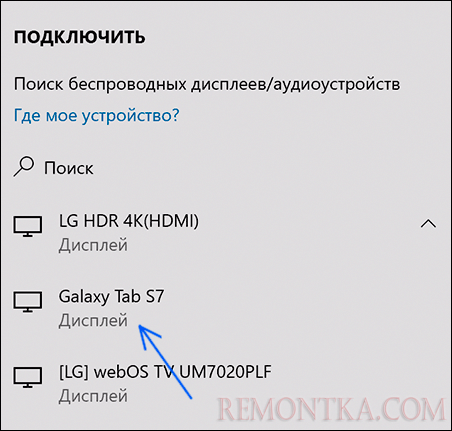
- Через короткое время подключение установится, планшет будет определен в качестве второго монитора, по умолчанию устанавливается режим «Расширить эти экран», то есть один экран является продолжением другого, и они могут содержать разные окна.
- Также в области уведомлений Windows 10 появится уведомление, предлагающее включить ввод с клавиатуры и мыши на планшете. Вверху основного экрана будет панель, позволяющая отключиться от беспроводного дисплея.
По сути, весь процесс подключения на этом заканчивается: можно пользоваться, а при необходимости настройки работы двух мониторов достаточно зайти в параметры экрана Windows 10 — здесь вы можете изменить расположение экранов относительно друг друга, выбрать режим работы.
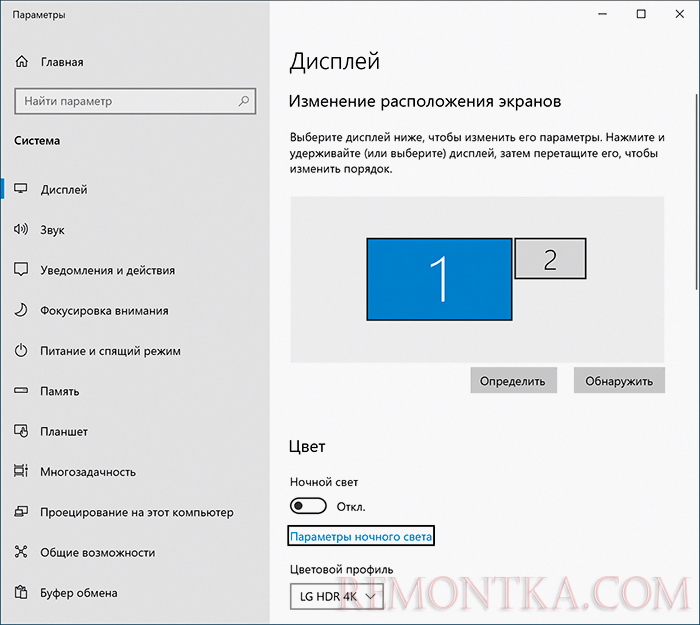
Мои наблюдения после короткого периода тестирования функции:
- Работает сравнительно быстро, качество изображения — хорошее, элементы интерфейса читабельны и без заметных артефактов. Смотреть видео получается, задержки есть, но не выглядят критичными. Экспериментов с играми не проводил.
- После подключения планшета в качестве второго монитора, звук начинает выводиться через его динамики. Чтобы изменить это, зайдите в параметры звука Windows 10 и измените устройство воспроизведения.
- Ввод с клавиатуры и мыши компьютера, а также с сенсорного экрана планшета и чехла-клавиатуры работают исправно.
- При попытке нарисовать что-то пером в Photoshop на экране планшета — ничего. Возможно, чего-то не учел (не рисовал ранее с использованием перьевого ввода). При этом элементы интерфейса пером S-Pen нажимаются без проблем. После попыток рисования, по какой-то причине перестал отображаться указатель мыши поверх окон Photoshop до перезапуска программы.
Как итог, думаю, для владельцев Galaxy Tab S7 функция может быть полезной, особенно если требуется выводить какой-то отдельный контент на отдельный экран: точно подойдет для чатов, котировок, возможно какой-то другой по большей части статичной информации. Насчет отображения контента, требующего быстрого отклика и отсутствия задержек полностью не уверен. На близкую тему, но касается и смартфонов: Как использовать «Связь с Windows» на Samsung Galaxy .